http://blog.csdn.net/yerenyuan_pku/article/details/72620101
SVN是何物
SVN是Subversion的简称,是一款集中式的开源版本控制系统,因为有着明确的权限管理机制,所以为目前国内绝大多数的公司所使用。
何谓集中式:集中式核心在于中央服务器,开发者需要先从服务器上获取代码,开发,解决冲突,提交,所有版本信息都在服务器上,离开了服务器基本无法工作。为什么要使用SVN?
通常软件开发由多人协作开发,如果对代码文件、配置文件、文档等没有进行版本控制,将会出现很多问题,如下:
- 备份多个版本,占用磁盘空间大。
- 解决代码冲突困难。
- 容易引发BUG。
- 难于追溯问题代码的修改人和修改时间。
- 难于恢复至以前正确版本。
- 无法进行权限控制。
- 项目版本发布困难。
而使用SVN,就能很好地解决上面出现的这些问题。
SVN的体系结构
SVN分为客户端和服务端:
- SVN服务端
- SVN客户端
SVN服务器的安装
这里,我使用图形化用户界面工具——VisualSVN来安装SVN服务器。大家可以从网上下载VisualSVN,我本人下载的是:
 注意:64位的VisualSVN安装程序必须安装在64位的Windows操作系统上,同理,32位的VisualSVN安装程序必须安装在32位的Windows操作系统上。由于本人计算机是Win10 64位的操作系统,所以安装以上程序正好。 接下来,我就来详细讲解SVN服务器的安装和配置。大家可要睁大眼睛看哟! 【第一步】,双击
注意:64位的VisualSVN安装程序必须安装在64位的Windows操作系统上,同理,32位的VisualSVN安装程序必须安装在32位的Windows操作系统上。由于本人计算机是Win10 64位的操作系统,所以安装以上程序正好。 接下来,我就来详细讲解SVN服务器的安装和配置。大家可要睁大眼睛看哟! 【第一步】,双击VisualSVN-Server-3.4.2-x64.msi,弹出如下对话框。 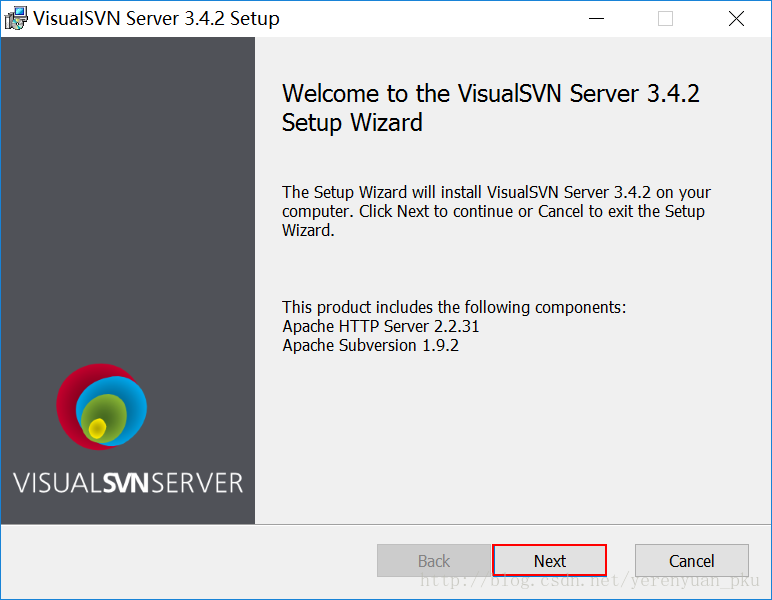 【第二步】,点击
【第二步】,点击Next按钮,在弹出的对话框中选择我接受。  【第三步】,点击
【第三步】,点击Next按钮,出现如下对话框,就使用默认配置,什么都不需要修改。  【第四步】,点击
【第四步】,点击Next按钮,选择标准安装。 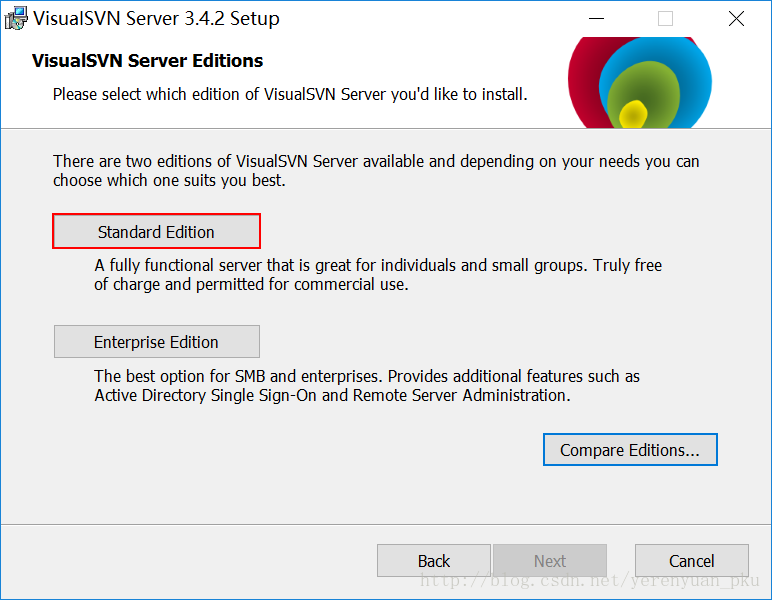 【第五步】,在弹出的对话框中,指定VisualSVN Server的安装目录和版本库目录,最需要注意的是指定一个端口,默认是443,如果安装提示有冲突,再选择8443。
【第五步】,在弹出的对话框中,指定VisualSVN Server的安装目录和版本库目录,最需要注意的是指定一个端口,默认是443,如果安装提示有冲突,再选择8443。  【第六步】,点击
【第六步】,点击Next按钮,出现如下对话框。  【第七步】,点击
【第七步】,点击Install按钮,即可进行SVN服务器的安装,如下:  但我在安装的过程中,弹出如下错误提示框:
但我在安装的过程中,弹出如下错误提示框: 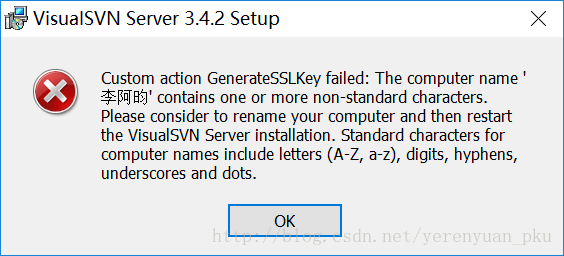 我猜测可能是因为我的计算机名称是中文的“李阿昀”,VisualSVN安装过程中不支持中文的计算机名导致的,所以我将计算机名称重命名为英文的“liayun”之后,再重新安装,一切都变好了。 【第八步】,点击
我猜测可能是因为我的计算机名称是中文的“李阿昀”,VisualSVN安装过程中不支持中文的计算机名导致的,所以我将计算机名称重命名为英文的“liayun”之后,再重新安装,一切都变好了。 【第八步】,点击Finish,完成安装。  那怎样看是否安装成功呢?可以点击开始菜单,如果看到如下效果:
那怎样看是否安装成功呢?可以点击开始菜单,如果看到如下效果:  即代表SVN服务器安装成功了!!!
即代表SVN服务器安装成功了!!!